Menadžer zadataka pruža uvid u trenutnu upotrebu procesora (CPU), radne memorije (RAM), diska i mrežnog saobraćaja. Ova alatka je korisna za identifikovanje aplikacija koje troše najviše sistemskih resursa. Moguće je sortirati aplikacije prema specifičnoj vrsti potrošnje, na primer, prikazati one koje najviše opterećuju CPU. Kada je otvoren, Menadžer zadataka se prikazuje i kao ikona u sistemskoj paleti, koja pruža informacije o potrošnji resursa kada se kursor postavi iznad nje. Međutim, ova ikona nestaje kada se Menadžer zadataka zatvori. Ako želite da pratite upotrebu CPU-a, RAM-a, diska i mreže u sistemskoj paleti bez potrebe da držite Menadžer zadataka otvoren, razmislite o korišćenju aplikacije XMeters.
XMeters je lagana aplikacija koja omogućava praćenje upotrebe CPU-a, RAM-a, diska i mreže direktno u sistemskoj paleti. Ona prikazuje pojedinačne statistike za svaki od ovih resursa. Za CPU, može prikazati upotrebu po jezgru ili ukupnu upotrebu. Takođe razlikuje upotrebu resursa od strane sistema i korisnika. XMeters je besplatan za ličnu upotrebu.
Preuzmite i instalirajte XMeters. Nakon pokretanja, aplikacija će vas pitati da li želite da doda XMeters traku sa alatkama na traku zadataka. Kliknite na ‘Da’.
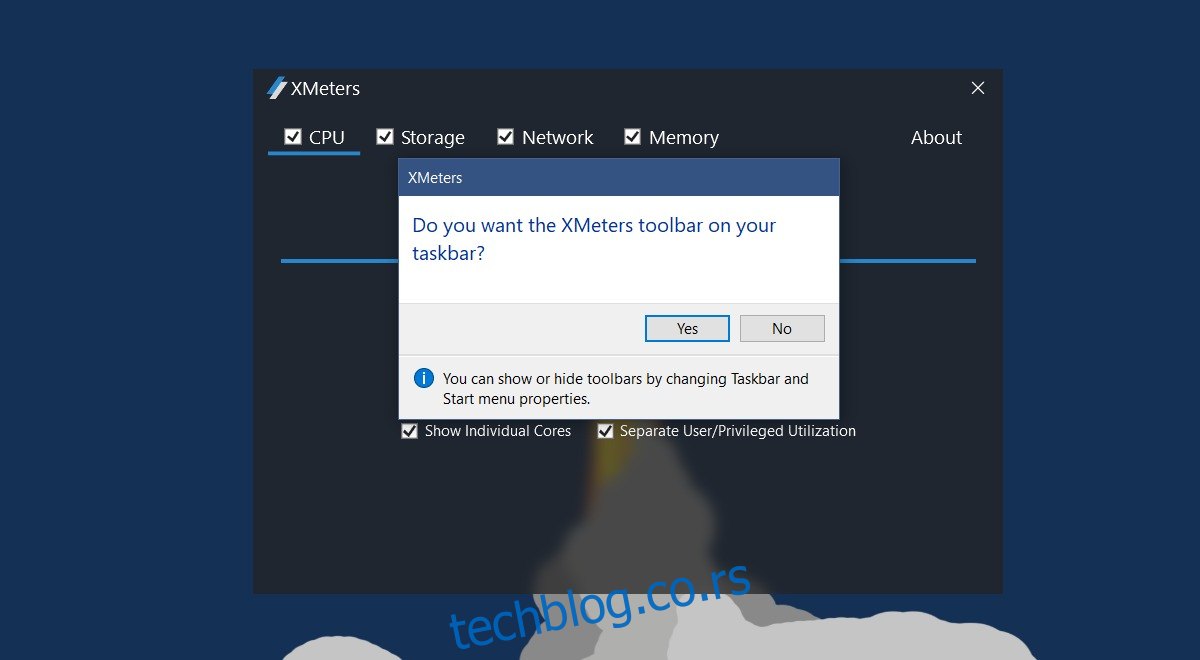
Ovo će dodati statistiku CPU-a, RAM-a, diska i mreže u sistemsku paletu. Sve četiri statistike su po defaultu omogućene. Aktivnost CPU-a za svako jezgro se prikazuje zasebno, a sistemske i korisničke statistike su takođe odvojene.
U podešavanjima XMeters-a, možete isključiti opciju „Prikaži pojedinačna jezgra“ kako biste dobili prikaz ukupne potrošnje CPU-a. Po defaultu, XMeters dodaje sve četiri statistike u sistemsku paletu, ali ako vas zanima samo CPU i RAM, možete isključiti ostale u podešavanjima.
XMeters nudi mogućnost prikaza statistike kao običan tekst, kružni grafikon ili trakasti grafikon. Izaberite prikaz koji vam najviše odgovara.
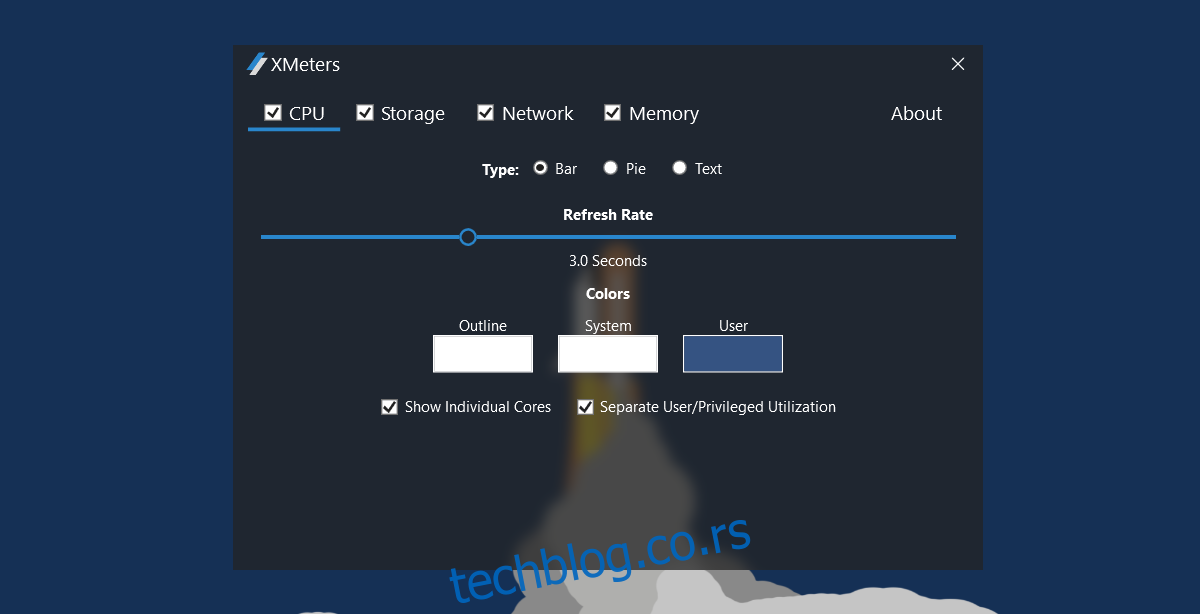
Statistike se dodaju u sistemsku paletu, koja je deo trake zadataka. U nekim slučajevima, boje koje XMeters koristi za prikaz statistike mogu biti teške za čitanje na traci zadataka. Ukoliko se to dogodi, možete izabrati različite boje za statistiku u podešavanjima aplikacije.
Da biste promenili boju i tip prikaza statistike, izaberite stavku koju želite da modifikujete. Na primer, idite na karticu Skladište da biste promenili boju i tip grafikona za statistiku skladištenja.
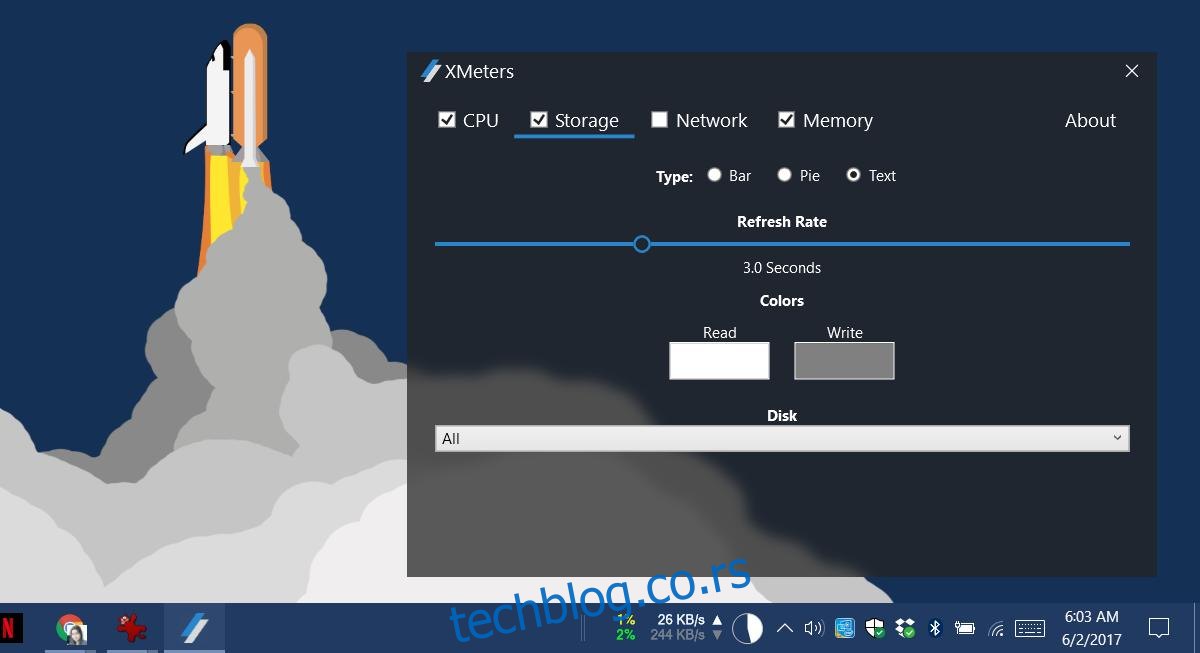
Klikom na bilo koju od statistika koju je dodao XMeters, otvoriće se Menadžer zadataka. Da biste otvorili tablu sa podešavanjima aplikacije, kliknite desnim tasterom miša na statistiku. Za izlazak iz aplikacije, zatvorite je kroz Menadžer zadataka.